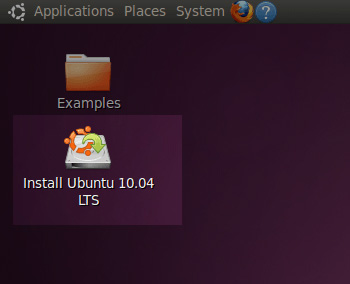Как да инсталирате Linux на PowerBook G4: Разлика между версии
(Нова страница: „ ==💻 Как да инсталирате Linux на PowerBook G4==“) |
Редакция без резюме |
||
| (Не са показани 9 междинни версии от същия потребител) | |||
| Ред 1: | Ред 1: | ||
{{Футър}} | |||
[[Category:LINUX]] | |||
[[Category:WIKI-TONI]] | |||
[[Category:Проекти]] | |||
==💻 Как да инсталирате Linux на PowerBook G4== | |||
=== 🚀 Въведение === | |||
Искате ли да вдъхнете нов живот на стария си PowerBook или PowerPC машина? Ако искате модерен софтуер върху него – това ръководство ще ви покаже как да инсталирате Linux Ubuntu 10.04 на PowerBook G4 и да го съживите. | |||
[[Файл:Как да инсталирате Linux на PowerBook G4.jpg|ръб|ляво|Как да инсталирате Linux на PowerBook G4]] | |||
PowerBook G4 работи с OS X Leopard – вече силно остарял софтуер. Linux ще ви даде по-модерна, стабилна и функционална среда. | |||
=== 🧠 Коя дистрибуция да изберете? === | |||
Аз използвам Ubuntu 10.04 – много стабилна и лека версия, идеална за PowerPC архитектура. Други опции, които съм пробвал: | |||
'''Debian PPC''' – Работи добре, но има проблеми с обновленията, трептене на екрана и часовника. [https://www.debian.org/ports/powerpc/ Виж тук] | |||
'''Yellow Dog Linux''' – Някога престижна, но вече не се поддържа. Иска много компилации. [https://archiveos.org/yellowdog/ Виж тук] | |||
== | '''FreeBSD за PPC''' – Има потенциал, но е сложно и изисква търпение. [http://www.freebsd.org/platforms/ppc.html Виж тук] | ||
'''Gentoo за PPC''' – Гъвкава, но отнема седмица за настройка. Има проблеми с трептене на дисплея. [https://wiki.gentoo.org/wiki/Handbook:PPC Виж тук] | |||
=== 📥 Инсталиране на Ubuntu 10.04 === | |||
Свалете ISO файла от: [http://old-releases.ubuntu.com/releases/10.04.0/ ubuntu-10.04-desktop-powerpc.iso] | |||
Запишете го на CD. USB инсталацията е по-трудна, но възможна (виж по-долу). | |||
Поставете CD-то в PowerBook-а. | |||
При включване задръжте клавиша '''C''' за да стартира от CD. | |||
Натиснете '''Enter''' и изчакайте зареждането (може да е бавно). | |||
=== 🔧 Инсталация чрез USB (опционално) === | |||
На PowerBook зареждането от USB не е лесно, но е възможно: | |||
==== Създаване на USB (на друг Mac) ==== | |||
<code>diskutil list | |||
diskutil unmountDisk /dev/disk1 | |||
sudo dd if=пътя_до_ISO_файла of=/dev/disk1 bs=1m</code> | |||
==== Стартиране от USB ==== | |||
Включете PowerBook-а с натиснати клавиши: '''Command (⌘) + Option + O + F''' | |||
В OpenFirmware напишете: | |||
<code>boot usb1/disk@1:,\yaboot</code> | |||
=== 🖥️ Стартирайте инсталацията === | |||
На работния плот изберете "Install Ubuntu 10.04 LTS" и следвайте стъпките. | |||
=== 🎥 Демонстрационно видео === | |||
<embedvideo service="youtube" width="720" alignment="center" container="frame">VoQF9VHIND4</embedvideo> | |||
=== 🧑💻 Заключение === | |||
Инсталацията на Linux върху PowerBook G4 може да бъде истинско вдъхновение. Ubuntu 10.04 е лека, стабилна и прави чудеса с хардуер, считан за остарял. Ако имате време – пробвайте и други дистрибуции. | |||
=== 🖋 Авторство === | |||
'''Автор:''' Тони Ангелчовски – Ексклузивно за [https://dtgarage.eu/forums/ форума "Дигитален Свят"] | |||
'''Забележка:''' Забранено копирането без разрешение! | |||
☕ Ако статията ви е харесала, почерпете ни с едно виртуално кафе или поничка: [https://dtgarage.eu/forums/donate/ Кликнете тук]. | |||
{{Donate}} | |||
Текуща версия към 13:37, 2 април 2025
📚 Това съдържание е част от личния архив и база знания на Тони Ангелчовски, създадено в рамките на проекта WIKI-TONI. Уики платформата е достъпна само за четене. Не се поддържат регистрации или външни редакции. ⚠️ Забранява се копирането, възпроизвеждането или използването на текстовете без предварително писмено разрешение от автора. Благодарим, че уважаваш авторството и вдъхновението зад всяка дума.
💻 Как да инсталирате Linux на PowerBook G4
🚀 Въведение
Искате ли да вдъхнете нов живот на стария си PowerBook или PowerPC машина? Ако искате модерен софтуер върху него – това ръководство ще ви покаже как да инсталирате Linux Ubuntu 10.04 на PowerBook G4 и да го съживите.
PowerBook G4 работи с OS X Leopard – вече силно остарял софтуер. Linux ще ви даде по-модерна, стабилна и функционална среда.
🧠 Коя дистрибуция да изберете?
Аз използвам Ubuntu 10.04 – много стабилна и лека версия, идеална за PowerPC архитектура. Други опции, които съм пробвал:
Debian PPC – Работи добре, но има проблеми с обновленията, трептене на екрана и часовника. Виж тук
Yellow Dog Linux – Някога престижна, но вече не се поддържа. Иска много компилации. Виж тук
FreeBSD за PPC – Има потенциал, но е сложно и изисква търпение. Виж тук
Gentoo за PPC – Гъвкава, но отнема седмица за настройка. Има проблеми с трептене на дисплея. Виж тук
📥 Инсталиране на Ubuntu 10.04
Свалете ISO файла от: ubuntu-10.04-desktop-powerpc.iso
Запишете го на CD. USB инсталацията е по-трудна, но възможна (виж по-долу).
Поставете CD-то в PowerBook-а.
При включване задръжте клавиша C за да стартира от CD.
Натиснете Enter и изчакайте зареждането (може да е бавно).
🔧 Инсталация чрез USB (опционално)
На PowerBook зареждането от USB не е лесно, но е възможно:
Създаване на USB (на друг Mac)
diskutil list
diskutil unmountDisk /dev/disk1
sudo dd if=пътя_до_ISO_файла of=/dev/disk1 bs=1m
Стартиране от USB
Включете PowerBook-а с натиснати клавиши: Command (⌘) + Option + O + F
В OpenFirmware напишете:
boot usb1/disk@1:,\yaboot
🖥️ Стартирайте инсталацията
На работния плот изберете "Install Ubuntu 10.04 LTS" и следвайте стъпките.
🎥 Демонстрационно видео
🧑💻 Заключение
Инсталацията на Linux върху PowerBook G4 може да бъде истинско вдъхновение. Ubuntu 10.04 е лека, стабилна и прави чудеса с хардуер, считан за остарял. Ако имате време – пробвайте и други дистрибуции.
🖋 Авторство
Автор: Тони Ангелчовски – Ексклузивно за форума "Дигитален Свят" Забележка: Забранено копирането без разрешение! ☕ Ако статията ви е харесала, почерпете ни с едно виртуално кафе или поничка: Кликнете тук.
☕ Подкрепи ме чрез PayPal ❤️ Дарение към DTGaraGe